电脑蓝屏0xc000005的解决教程
分类:电脑知识 发布时间:2022-01-15 08:34:00
相信很多朋友在使用电脑的过程中经常会遇到一些电脑蓝屏问题,导致电脑无法正常启动。遇到蓝屏怎么办?我们来看看电脑蓝屏0xc万万5的解决方案教程。
方法一:卸载最新更新或回滚驱动程序更新
某些程序软件和系统不兼容会导致这一现象,如果是新安装的应用程序或被推荐卸载。有时Windows Update也会导致这种现象,我们可以选择最后一个正确的计算机配置。
1.重新启动计算机或按下启动键,然后不断点击F8键,进入高级选项界面,选择最后一个正确的配置进行修复。
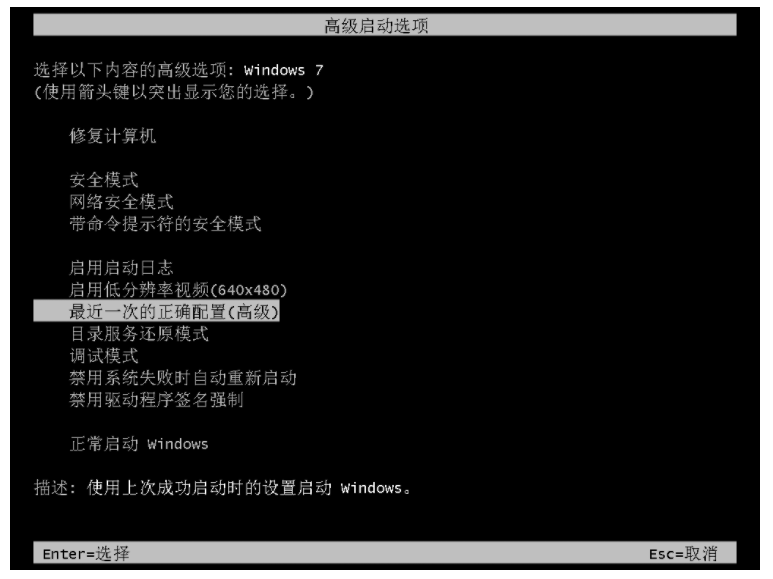
方法二:修改注册表键值
1、win+R快捷键打开运行对话框,输入regedit命令,回车。
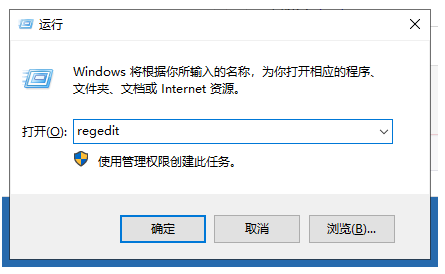
2、打开注册表编辑器,将以下路径:HKEY_LOCAL_MACHINE\SOFTWARE\Microsoft\Windows\CurrentVersion\Explorer\ShellExecuteHook复制到路径栏下,回车。保留正常键值{AEB6717E-7E19-11d0-97EE-00C04FD91972},将其他的删除。
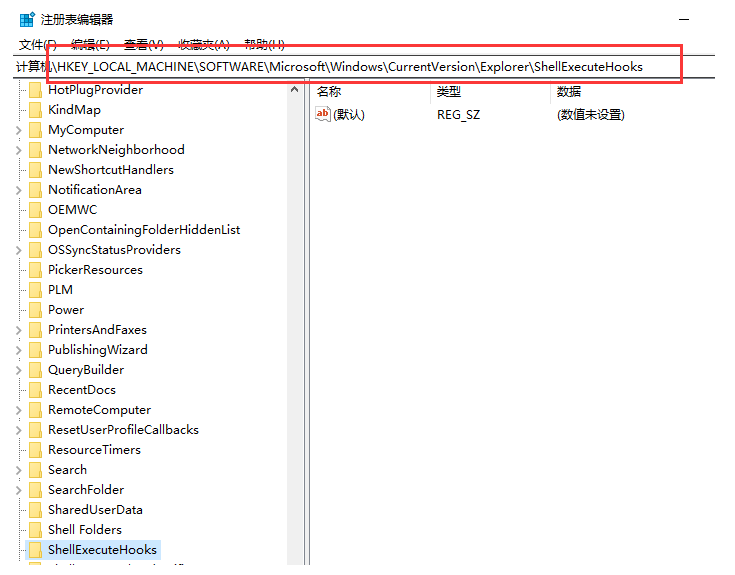
3、win+R快捷键打开运行,输入cmd,回车。
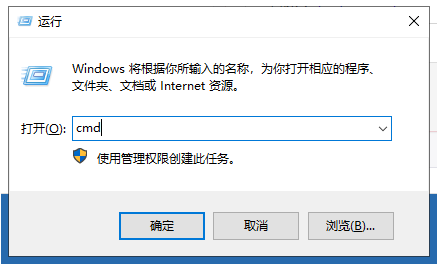
4、打开的管理员命令窗口中输入for%iin(%windir%\system32\*.dll)doregsvr32.exe/s%i命令,(可将命令复制粘贴)回车。完成后输入for%iin(%windir%\system32\*.ocx)doregsvr32.exe/s%i回车即可。完成后重启电脑即可。

方法三:重装系统
1、首先,到“小白系统官网”下载安装小白一键重装系统软件打开,并u盘插入电脑。关闭杀毒软件,点击界面左侧的“制作系统”,点击“开始制作”下一步。
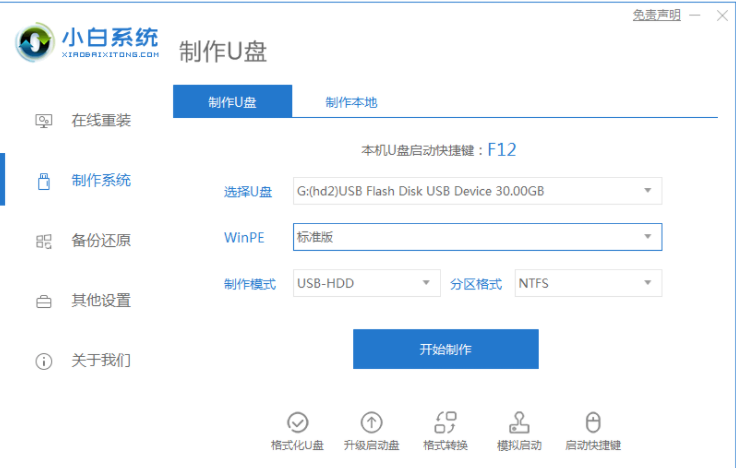
2、勾选需要安装的win7系统,点击界面右下角的“开始制作”按钮。
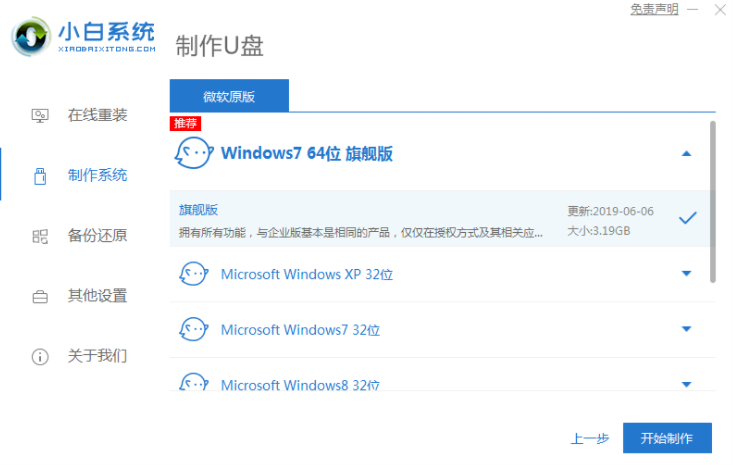
3、提示“启动u盘制作成功”后,就可以直接拔出u盘了。
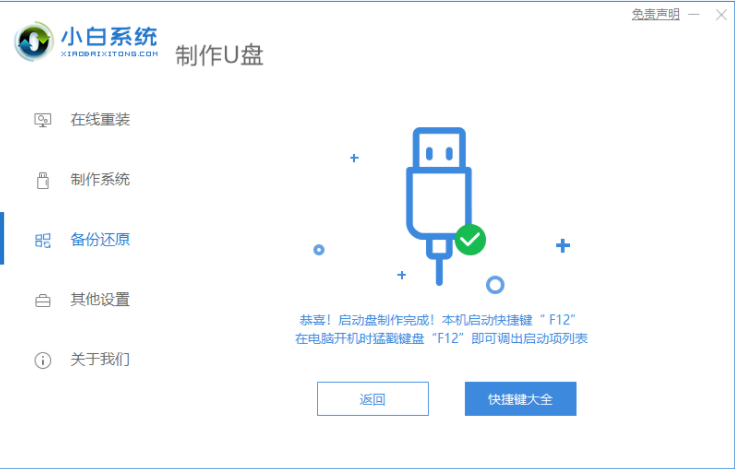
4、将u盘插入需要重装的电脑,开机快速断续的按热键进入快速启动菜单(注意:启动热键一般在出现电脑品牌logo的下方会有提示)。
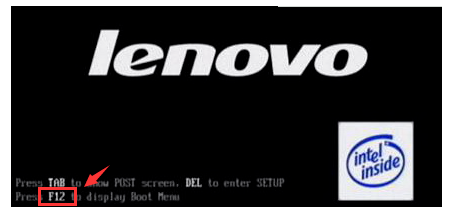
5、进入快速启动菜单界面后,选择u盘启动项按回车键进入PE选择界面。
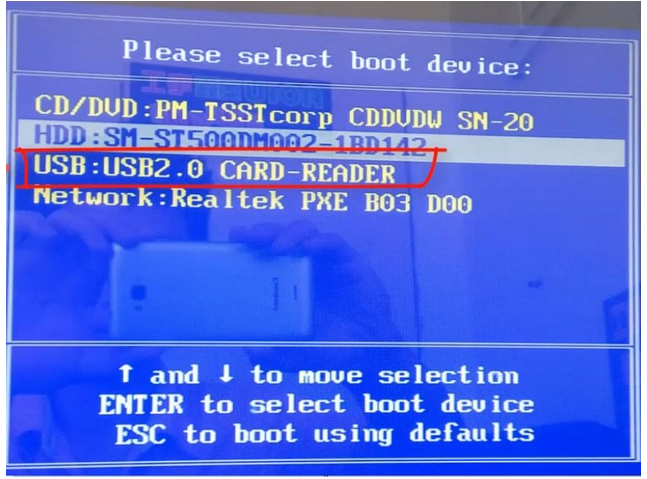
6、上下键移到“启动win10x64PE(2G以上内存运行)”按回车键进入。

7、选择win7系统版本点击“安装”,目标分区一般为“C盘”,点击“立即安装”。
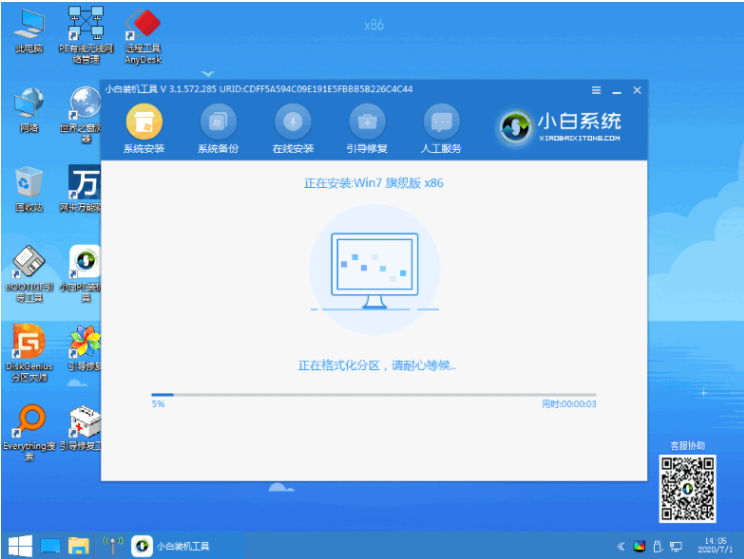
8、等待系统安装完成后,拔掉u盘点击“立即重启”电脑就可以了。
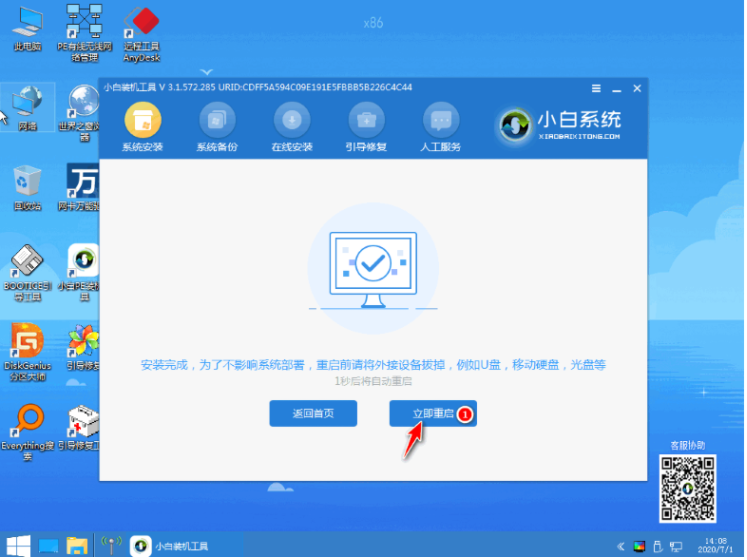
9、进入以下界面,就表示安装成功啦。

以上就是电脑蓝屏0xc000005的解决教程,希望能帮助到大家.






 立即下载
立即下载







 魔法猪一健重装系统win10
魔法猪一健重装系统win10
 装机吧重装系统win10
装机吧重装系统win10
 系统之家一键重装
系统之家一键重装
 小白重装win10
小白重装win10
 杜特门窗管家 v1.2.31 官方版 - 专业的门窗管理工具,提升您的家居安全
杜特门窗管家 v1.2.31 官方版 - 专业的门窗管理工具,提升您的家居安全 免费下载DreamPlan(房屋设计软件) v6.80,打造梦想家园
免费下载DreamPlan(房屋设计软件) v6.80,打造梦想家园 全新升级!门窗天使 v2021官方版,保护您的家居安全
全新升级!门窗天使 v2021官方版,保护您的家居安全 创想3D家居设计 v2.0.0全新升级版,打造您的梦想家居
创想3D家居设计 v2.0.0全新升级版,打造您的梦想家居 全新升级!三维家3D云设计软件v2.2.0,打造您的梦想家园!
全新升级!三维家3D云设计软件v2.2.0,打造您的梦想家园! 全新升级!Sweet Home 3D官方版v7.0.2,打造梦想家园的室内装潢设计软件
全新升级!Sweet Home 3D官方版v7.0.2,打造梦想家园的室内装潢设计软件 优化后的标题
优化后的标题 最新版躺平设
最新版躺平设 每平每屋设计
每平每屋设计 [pCon planne
[pCon planne Ehome室内设
Ehome室内设 家居设计软件
家居设计软件 微信公众号
微信公众号

 抖音号
抖音号

 联系我们
联系我们
 常见问题
常见问题



